LAYTRANS (指令) 查找
在「圖層轉換器」中,您可以在目前圖面中指定要轉換的圖層以及這些圖層要轉換到的圖層。轉譯會將目前圖面中的圖層對映至指定圖面或標準檔案中的其他圖層名稱和圖層性質,然後使用這些對映對其進行轉換。
選項清單
會顯示以下選項。
轉換自
在目前圖面中指定要轉換的圖層您可以在「轉換自」清單中選取圖層或提供一個選取篩選來指定圖層。
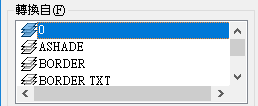
圖層名稱前面的圖示之顏色指出了圖面是否參考了該圖層。黑色圖示表示參考了該圖層;白色圖示表示未參考該圖層。在「轉換自」清單中按一下滑鼠右鍵並選擇「清除圖層」,可以將未參考的圖層該圖面中刪除。
- 選取篩選
-
指定要在「轉換自」清單中選取的圖層,並使用可包括萬用字元的命名樣式。除以前選取的所有圖層外,由選取篩選識別的圖層也將被選取。
如需萬用字元搜尋的資訊,請參閱萬用字元參考。
- 選取
-
選取在「選取篩選」中指定的圖層。
貼圖
將「轉換自」中選取的圖層貼圖到「轉換到」中選取的圖層。
貼圖相同
貼圖兩個清單中具有相同名稱的所有圖層。
轉換到
列示您可以將目前圖面中的圖層轉換到的圖層。
- 載入
-
使用圖面、圖面樣板或指定的標準檔案將圖層載入到「轉換為」清單中。如果所指定的檔案包含儲存過的圖層貼圖,則那些貼圖將被套用到「轉換自」清單中的圖層,並且在「圖層轉換貼圖」中顯示。
您可以從多個檔案載入圖層。如果載入的檔案中包含與已載入圖層名稱相同的圖層,則保留原來的圖層而忽略重複的圖層。同樣,如果載入的檔案包含與已載入貼圖重複的貼圖,則保留原來的貼圖而忽略重複的貼圖。
- 新建
-
定義一個要在「轉換為」清單中展示並用於轉換的新圖層。如果在選擇「新建」之前選取「轉換為」圖層,所選圖層的性質會用作新圖層的預設性質。您無法使用既有圖層名稱建立新圖層。
圖層轉換貼圖
列示了要被轉換的所有圖層以及圖層轉換後所具有的性質。您可以在該清單中選取圖層,然後使用「編輯」編輯性質。
- 編輯
-
開啟可編輯所選的轉換貼圖的「編輯圖層」對話方塊。您可以變更圖層的顏色、線型、線粗和透明度。如果涉及轉換的所有圖面均採用出圖型式,您還可以變更貼圖的出圖型式。
- 移除
-
從「圖層轉換貼圖」清單中移除選取的轉換貼圖。
- 儲存
-
將目前圖層轉換貼圖儲存至檔案,以便日後使用。
以 DWG 或 DWS 檔案格式儲存圖層貼圖。可以取代既有的檔案,也可建立一個新檔案。圖層轉換器可在檔案中建立參考圖層並在每一個圖層中儲存圖層貼圖。那些圖層使用的所有線型也一同被複製到檔案中。
設定
開啟可自訂圖層轉換過程的「設定」對話方塊。
轉換
啟動已貼圖圖層的圖層轉換。
如果未儲存目前圖層轉換貼圖,系統將在轉換開始之前提示儲存貼圖。